soloop即录是一款好用的视频剪辑工具,很多小伙伴在使用的时候,还不知道怎么修改视频比例。今天小编给大家整理了详细的操作步骤,感兴趣的小伙伴不要错过哦!
soloop即录如何修改视频比例?soloop即录修改视频比例的操作步骤

1、打开【soloop即录】。
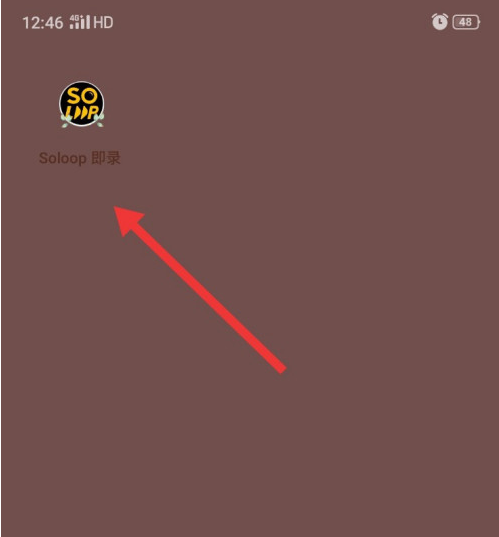
2、进入soloop即录后,点击【自由剪辑】。
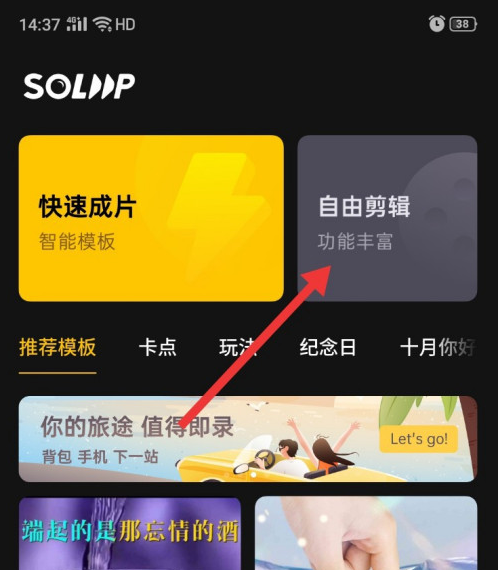
3、点击后,选择要设置比例的视频并点击【导入】。
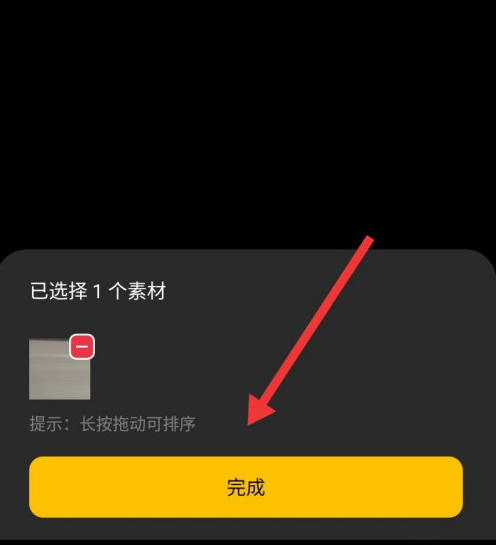
4、点击后,进入以下界面,点击【9:16】。
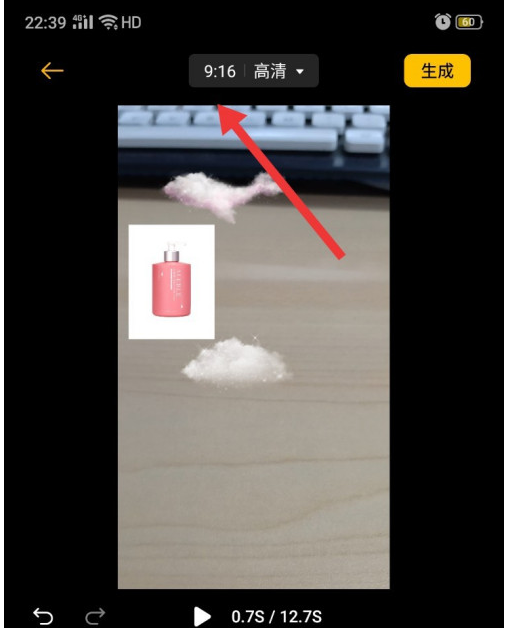
5、点击后,会出现以下界面,即可根据需求选择视频的比例了。
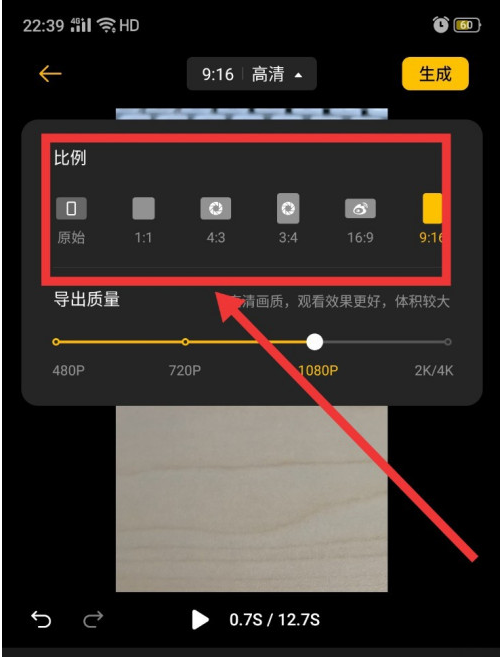
以上就是soloop即录如何修改视频比例的全部内容了,感兴趣的小伙伴快来学习一下吧!




